Demontáž Microsoft IntelliMouse Explorer. Demontáž a oprava počítačové myši Demontáž bezdrátové myši: A4tech Bloody
Dostali jsme do rukou nový tablet Surface od Microsoftu a abychom byli spravedliví, vydrželo to celých 20 minut, než jsme se ho rozhodli rozebrat.
Tato příručka je překladem článku: http://www.ifixit.com/Teardown/Microsoft+Surface+Teardown/11275/1 .
Varování
Tento článek není návodem k akci! Jste výhradně odpovědní za sběr a demontáž svého zařízení.
Mnoho výrobců nenese záruční povinnosti, pokud bylo zařízení rozebráno uživatelem. Pokud nechcete přijít o záruku na své zařízení, ověřte si podmínky záruky v dokumentaci nebo u výrobce zařízení.
Použité nástroje
|
Co je zobrazovací modul notebooku? Ne, toto je nový tablet Microsoft Surface se systémem Windows RT.
Specifikace:
- 10,6" displej ClearType HD (rozlišení 1366 × 768 pixelů)
- Čtyřjádrový procesor NVIDIA Tegra 3
- RAM 2 GB
- 32 nebo 64 GB interní flash paměti
- Wi-Fi (802.11a/b/g/n) + Bluetooth 4.0
- Přední a zadní HD 720p LifeCam kamery

Pro zajištění konektivity na úrovni notebooku pro Surface jsou konektory a tlačítka téměř na každém okraji.
Zleva doprava:
- Magnetický konektor nabíječky, USB 2.0 a Micro-HDMI výstup na pravé straně

- Magnetický konektor pro Touch Cover nebo tradiční Type Cover ve spodní části
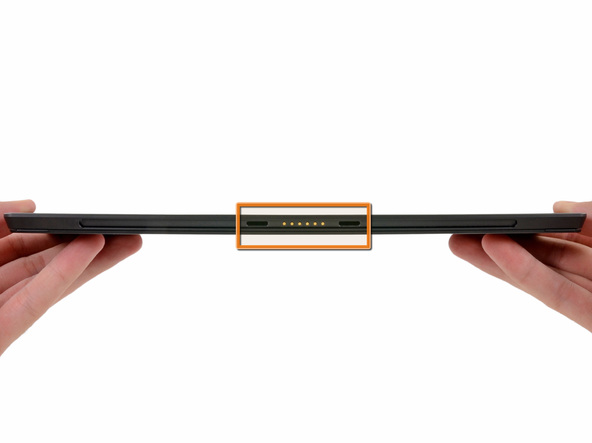
- Konektor pro sluchátka a kolébka hlasitosti na levé straně.

Připomíná to první dvoukolové kolo v dětství: tablet pro notebook je dodáván se stolním stojanem pro práci v režimu notebooku.

Jednou z nejpozoruhodnějších funkcí Surface je Touch Cover, který při zavření chrání obrazovku a po otevření funguje jako plnohodnotná QWERTY klávesnice.
Pro uživatele, kteří považují Touch Cover za příliš kompromitovaný, nabízí Microsoft tradiční mechanickou klávesnici Type Cover, kterou lze také složit, aby chránila LCD obrazovku Surface.

Začněme náš provoz odstraněním stojanu.

Zajímavý fakt: stojan je držen několika hvězdicovými šrouby.

Po sejmutí stojanu snadno uvidíte značky na zadní straně pouzdra na tablet Surface. Tablet Surface se systémem Windows RT má číslo modelu 1516.
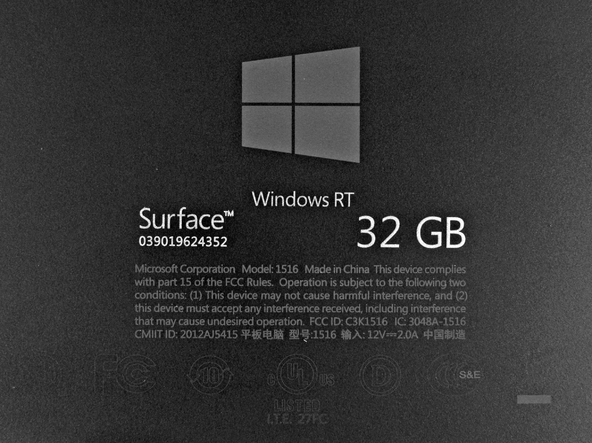
Šrouby se obvykle skrývají za malými kryty, takže první věc, kterou jsme zkusili, bylo odepnout dlouhý plastový kryt Surface Camera.

Na obrázcích to vypadá jednoduše, ale ve skutečnosti jsem musel tuto plastovou vrstvu velmi opatrně a opatrně vypáčit a trvalo to asi půl hodiny.
Dejme to na nedostatek zkušeností. Po vytvoření průvodce by tento krok neměl trvat déle než 10 minut.

Pod kováním jsme našli nejen šrouby, které jsme hledali, ale i to, co vypadalo jako nálepka s jednoduchým nápisem „Povrch“.
Tato ochranná nálepka se skládá z několika částí. Bohužel se při pokusu o odlepení rozbije.

Odšroubování celé 17 šrouby hvězdicovým šroubovákem T5 (10 pod stojanem a 7 pod krytem kamery), zadní panel je odstraněn - přesněji téměř.

Dlouhý kabel stále připojuje baterii k samosvornému konektoru na základní desce Surface, s čímž se rychle vypořádáme s důvěryhodným plastovým spudgerem.

Otázka dne: je snadné vyjmout baterii?
Odpověď: Ano. Je přilepený, ale odlepuje se mnohem snadněji než baterie iPadu. Pár minut vypáčíme plastovou stěrkou a máte hotovo.

Nakonec můžeme zvážit baterii. Jako obvykle jsou na zadní straně pouzdra VaporMg připevněny dva články baterie.

Jedná se o 7,4 V baterii s kapacitou 31,5 Wh výrobce Samsung. Jeho zařízení je někde mezi bateriemi iPad 2 (25 Wh) a iPad 3 (42,5 Wh).

Poté najdeme velký oranžový kabel vedoucí k portu magnetické nabíječky ve stylu Apple. K tomuto kabelu je připojen i slot pro paměťové karty microSDXC, který je ukrytý pod stojánkem. Poté vypáčíme a vyjmeme reproduktory.

Milujeme modulární komponenty v tabletech a chytrých telefonech a tyto reproduktory se hodí. Několik tahů plastovou špachtlí a náš Surface ztichne.

Dva reproduktorové moduly poskytují stereo zvuk.

Na předním panelu vedle displeje najdeme něco, co vypadá jako reproduktor.

Uvnitř pouzdra této záhadné součástky najdeme kmitací cívku, takže můžeme s klidem předpokládat, že se jedná o něco jako mikrofon nebo pomocný reproduktor, případně lineární vibrátor.

Oprava: Zdá se, že se jedná o dotykový lineární rezonanční vibrátor Precision Microdrives.

Konektor pro sluchátka a tlačítka hlasitosti nejsou příliš těsné a můžeme je snadno vyjmout.



Vyjmeme základní desku a uvidíme, jaké komponenty jsou k ní připojeny.

Ach ne! Bez přední kamery se s babičkami přes Skype nedomluvíme!

Pro vyjmutí kamery jsem musel nejprve vyjmout základní desku, protože. Na dně byla plastová podšívka.

Odstraňujeme další 720p kameru ze základní desky. Máme pocit deja vu...

Absence 1080p fotoaparátu na zadní straně znamená buď úsporu nákladů, nebo to, že se Microsoft rozhodl, že nebudete používat fotoaparát Surface jako svůj hlavní fotoaparát.
Možná také měli pocit, že fotit tabletem vypadá hloupě.

Pozoruhodné čipy na základní desce:
- 1,4 GHz procesor NVIDIA Tegra 3 (zakroužkovaný červeně)
- Samsung KLMBG4GE4A 32 GB NAND Flash (vlevo) a mikroprocesor Atmel UC3L (vpravo nahoře) (zakroužkovaný oranžově).
- Micron 2RE22 D9QBJ 2 GB DDR3 SDRAM (žlutě v kroužku)
- IC pro správu napájení Texas Instruments TPS659110 (zakroužkovaný modrozelený)
- Vícečipový jednočipový bezdrátový systém Marvell 88W8797-BMP2 (zakroužkovaný modře)
- Wolfson 8962E l low power audio kodek (zakroužkovaný růžově)
- Cypress Semiconductor CY8C20466ACapSense® ovladač s automatickou konfigurací SmartSenseTM (černě zakroužkovaný)

Na zadní straně základní desky nejsou žádné čipy, ale jsou zde 2 Wi-Fi antény, senzor okolního světla, pár mikrofonů a uvolněný drát, který prochází téměř celou deskou.
- senzor okolního světla (zakroužkovaný červeně)
- Mikrofony Wolfson WM7220 (oranžově zakroužkované)
- volný drát (zakroužkovaný žlutě)
Wi-Fi antény s označením:
- Antenova A10416-WIFI-A2 (tyrkysově zakroužkovaná)
- Antenova A10416-WIFI-A1 (zakroužkovaná modře)

Na zadní straně dceřiné desky je jen několik pozoruhodných čipů.

Detailní záběr na mikroobvody:
- Dotykový ovladač ATMEL MXT1386 (zakroužkovaný červeně)
- Mikrokontrolér TI MSP430G2402 (zakroužkovaný oranžově)
- Crystal Generator 1600P E284A (žlutě zakroužkovaný)

Zkoušeli jsme vyjmout konektor klávesnice, ale k našemu zklamání jsme zjistili, že je pevně přitlačen LCD. Pro výměnu konektoru budete muset buď ohnout hořčíkový rámeček, nebo vyjmout displej.

A protože jsme byli v rozebrání, rozhodli jsme se pokračovat a sundali displej z rámu skříně VaporMG, což vyžadovalo zahřátí fénem, šťouchání trsátky a pozoruhodnou trpělivost.

Nálepka na displeji označená LTL106AL01-002 označuje, že je Samsung vyroben. Související LCD panel LTL106AL01-001 má rozlišení 1280 x 800. Displej Surface jsme před rozebráním netestovali, ale věříme, že Microsoft nelže…
Ale možná někdo zkontroluje rozlišení displeje, jen tak pro zábavu?

Snadná oprava Microsoft Surface: 4 z 10(10 bodů znamená maximální jednoduchost).
- Několik komponent je modulárních a pro výměnu nevyžadují odpájení.
- Baterie jde vyjmout celkem snadno - po bolestivém otevření pouzdra.
- Sejmutí zadního panelu a dostat se k vnitřním částem zařízení je poměrně náročné.
- Konektor klávesnice nelze vyjmout bez vytažení displeje z rámu.
- LCD panel a ochranné sklo jsou k sobě připájeny a pevně připevněny k tělu, což zvyšuje náklady na jejich výměnu.
Bez něj je totiž plný provoz stroje téměř nemožný. Dále vám řekneme, jak rozebrat a opravit počítačovou myš.
Zpravidla jsou tato zařízení poměrně spolehlivá, dobrá myš vydrží několik let, ale stane se, že časem začne fungovat špatně nebo přestane fungovat úplně. Nejčastěji mohou selhat tlačítka nebo kolečko. Porucha může nastat z různých důvodů, ale to není důvod k tomu, abyste zařízení přenášeli do opravy nebo jej vyměňovali za nové, protože problém může být zcela malicherný a lze jej vyřešit během několika minut. Vzhledem k tomu, že myš není složité zařízení, můžete ji snadno opravit sami a prodloužit její životnost o více než jeden rok. Velmi často se při otevírání myši ukáže, že příčinou poruchy bylo běžné zablokování, ale i kdyby ne, pak nebude obtížné provést drobné opravy.
Chcete-li opravit myš sami, nebudete potřebovat tolik nástrojů, které jsou k dispozici téměř v každé domácnosti. Šroubovák, kleště a nůžky jsou minimum potřebné pro tuto práci, ale možná také páječka. Kromě absence materiálových nákladů je velkým plusem, že můžete okamžitě zajistit běžný provoz počítače a neztrácíte drahocenný čas na nákupy a workshopy.
Důvodů, proč myš vůbec nereaguje na vaše akce nebo přestaly fungovat její jednotlivé prvky (tlačítka, kolečko), nemusí být mnoho:
- došlo k tření drátu;
- celistvost desky je porušena;
- kolo je uvolněné;
- vysušené mazivo, které zpracovalo mechanismus zevnitř;
- zlomený snímač rolování;
- ucpaný optický senzor;
- vadná LED;
- mechanismus tlačítka se uvolnil nebo selhal.
Většinu těchto poruch lze snadno opravit doma určením příčiny po otevření pouzdra zařízení.
Jak rozebrat počítačovou myš
Pro opravu nebo vyčištění zařízení nezbývá nic jiného, než myš rozebrat. Jak se říká, náš člověk je schopen rozebrat vše, co je nejdůležitější, pak vrátit všechny konstrukční prvky na své místo a nenacházet zbytečné detaily při montáži.
Chcete-li tedy otevřít pouzdro a rozebrat myš, musíte se vyzbrojit křížovým šroubovákem a poté začít provádět určitou sekvenci akcí:

Bez ohledu na to, kterou myš potřebujete otevřít, kabelovou nebo bezdrátovou, princip demontáže jakékoli myši bude stejný. Hlavní věc je opatrně sejmout kryt a desku, protože některé části jsou velmi křehké. Po postupech bude zařízení sestaveno v opačném pořadí, je důležité neztratit všechny vyšroubované šrouby až do montáže.

Provádění oprav
Poté, co bylo možné myš rozebrat, příčina její poruchy bude okamžitě objasněna, je možné, že nebude nutné provádět opravy, protože problém často spočívá v obvyklém zablokování. Poté stačí provést preventivní práce, jako je čištění myši, a zařízení se opět začne těšit svým výkonem.
Povrch plošného spoje můžete vyčistit malým kartáčkem, kouskem hadříku (nezbytně bez chlupů), vatovým tamponem nebo tyčinkou. Po odstranění prvního prachu navlhčete vatový tampon nebo hadřík v alkoholu a jemně otřete všechny prvky desky, kola i vnitřek pouzdra. Optický senzor myši se snadno čistí párátkem a vatou namočenou v alkoholu.

Jak opravit kolečko myši
Porucha kola je poměrně častým problémem. Pokud si všimnete, že kolečko posouvá jezdec na obrazovce ve skocích, pak s největší pravděpodobností má myš pouze uvolněný rolovací mechanismus. Chcete-li jej opravit, pomocí malých kleští stiskněte kovové spony, které připevňují snímač k plastovým prvkům mechanismu. Je důležité to nepřehánět a nerozbíjet detaily. Po proceduře zkontrolujte, jak se kolo otáčí.
V případě, že se kolo posouvá a nijak nereaguje na vaše akce, pravděpodobně se část jeho osy ulomila. Pomocí kancelářské sponky můžete postavit nový držák. Narovnejte kancelářskou sponku, ohněte napůl, stočte. Výslednou část změřte po délce zlomené části, přidejte 1-2 mm, přebytek odkousněte řezačkami drátu. Nyní zbývá pouze okraj nové nápravy rozžhavit zapalovačem a přitlačit na místo zlomené. Po vytvrzení materiálu vložte kolo na místo a zkontrolujte, jak se posouvá.
Pokud máte drátovou myš a drát je odřený, lze to opravit kroucením nebo pájením.

Opatrně odřízněte izolaci v místě poškození, obnažte konce vodičů, stočte je dohromady podle barvy. Nejprve izolujte zákruty tepelně smršťovací nebo elektropáskou, všechny zákruty zakryjte izolací.
Pokud se rozhodnete použít páječku, poškozená část drátu se jednoduše odřízne, konce žilek se pocínují pájkou a poté se připájejí k desce. Je důležité nezaměňovat umístění vodičů a pájet vše na stejných místech, protože neexistuje společné barevné schéma a každý výrobce si vybírá barvy žil podle svého uvážení.
Jak opravit tlačítka
Často se stává, že jedno nebo více tlačítek myši přestane fungovat, v první řadě je třeba je vyčistit, možná je to v plaku, který se časem hromadí.
Když tlačítko stále funguje, ale po stisknutí často nefunguje, pak je třeba hledat problém v jeho tlačce, která by se mohla časem vymazat, což je způsobeno špatným kontaktem s mikrospínačem. Pokud se objeví malý důlek, stačí jej naplnit kapkou roztaveného plastu, aby tlačítko začalo znovu fungovat.
Pokud příčina přetrvává, může být na vině mikrospínač. V takovém případě musíte starý spínač odpájet a na jeho místo umístit nový nebo převzatý z jiné myši.
Některé problémy s tlačítky lze vyřešit bez rozebrání myši. Před pokusem o opravu zařízení je užitečné ponořit se do nastavení myši. Je důležité se ujistit, že funkce lepivého tlačítka je vypnutá a zkontrolovat ovladače, na kterých do značné míry závisí
Demontáž Microsoft IntelliMouse Explorer
Poznámka: autor není odpovědný za částečnou nebo úplnou nefunkčnost myši a / nebo počítače a / nebo jiných zařízení, přímo nebo nepřímo vyplývající z akcí popsaných v tomto článku. Pokud se rozhodnete postupovat podle výše uvedeného algoritmu, buďte opatrní.
Rozebrat myš za 50 dolarů? Teoreticky by se takové myši neměly vůbec rozbít ... nicméně realita je bohužel mnohem horší než teorie (viz např. tato v konferenci) a záruka většinou končí do poruchy. Existuje jen jedna cesta ven - zásobte se na pár hodin času a pečlivě vytřiďte svého mazlíčka šroubem.
V mém případě byl důvod, který vedl k nutnosti demontovat myš, více než triviální - pacient se ještě nestihl rozbít, ale podařilo se mi udělat několik kroků tímto směrem: vylil jsem na myš pivo a určité množství tohoto nápoje se podařilo dostat dovnitř (a v tomto případě je často žádoucí úplné vyčištění myši). Mnoho uživatelů si také často stěžovalo na drát, který se často ohýbá (a láme) v základně, což způsobuje, že myš začne fungovat „jednou“.
Takže, začněme. Myslím, že většina čtenářů to udělá bez mého připomenutí, ale přesto - Před zahájením práce nezapomeňte myš odpojit od počítače!
Nyní musíte najít upevňovací šrouby. Stejně jako mnoho jiných myší je má IE pod zasouvacími nálepkami na spodní straně zařízení. Nálepky je třeba opatrně vypáčit ostrým nožem a oddělit je od myši (aniž byste je zlomili uprostřed - k tomu je lepší ponechat rovinu nože rovnoběžnou s rovinou nálepky), někde přeložit na straně lepicí stranou nahoru:
Po odstranění samolepek najdeme čtyři samořezné šrouby, které je třeba opatrně vyšroubovat.
Nyní začíná ta zábavná část – sejmutí krytu. Kromě šroubů je kryt této myši připevněn zevnitř pomocí malé západky (zobrazeno na fotografii):

Chcete-li kryt sejmout, oddělte jeho pravou stranu od základny (je vyrobena z průsvitného červeného plastu) a poté kryt jemně vytáhněte nahoru a doleva (při pohledu na myš zezadu). Po krátkém boji :) se kryt sundá.
Už jsme toho udělali dost, abychom opravili přerušený drát. Nyní můžete opatrně vytáhnout drát z drážky a po odříznutí 5-7 cm jej znovu připájet do konektoru. Proces rozebrání myši na komponenty však ještě není dokončen, takže ti, kteří chtějí provést hlubší vylepšení zařízení, mohou pokračovat.
Další krok: vyjměte posuvník. Chcete-li to provést, uchopte kolo po stranách a jemně jej vytáhněte nahoru, přičemž uvolněte pravou stranu ze závěsu. Poté jej posuneme doprava a sejmeme z držáku.
V důsledku toho dostaneme tento obrázek:

Chcete-li odstranit montážní blok kola, postupujte podle následujících dvou kroků. Nejprve zatáhneme za hřeben ve směru šipky a zvedneme tuto stranu bloku, abychom zabránili aktivaci západky (na obrázku - krok 1). Poté pomocí šroubováku zatáhněte za západku (2) stejným směrem a nakonec oddělte blok od myši. Má systém uchycení scroller. Posledně jmenované lze z desky jednoduše sejmout zatažením za uši (ve kterých je uchycena osa) do stran a vytlačením desky ze záběru. Po provedení této operace získáme uvolněný poplatek.

Nyní můžete začít upravovat hmatovou zpětnou vazbu při otáčení posuvníku. To, že se kolo otáčí diskrétně, je zajištěno jednak žebrovanou válcovou plochou na jeho ose a jednak malým výstupkem na rámu odpruženým zespodu (na obrázku zvýrazněným číslem 1). Aby bylo možné lépe cítit každý krok při otáčení kola, měla by být tato lišta o něco vyšší. Jedním ze způsobů, jak toho dosáhnout, je zahřát řemeslný nůž v plameni svíčky a vytvořit římsu požadovaného tvaru a velikosti. Pro hladší otáčení musíte udělat opak: udělat tuto římsu o něco nižší. Toho lze snadno dosáhnout roztavením stejným zahřátým nožem.
Můžete se také zbavit vertikální vůle, když stisknete kolečko. Chcete-li to provést, musíte si vzít páječku a zahřátím kontaktů mikrospínače odpovědného za zpracování lisování (na obrázku pod číslem 2) ji mírně zvednout. V tomto případě bude osa kola zespodu podepřena mikrospínačem, který odstraní vůle. Stojí za zmínku, že když je mikrofon zvednutý příliš silně, kolečko se začne otáčet s velkými obtížemi. Před finálním složením myši se proto doporučuje zkontrolovat, zda vjemy odpovídají požadovaným.
Toť vše - pokud myš nepotřebuje globální čištění od piva rozlitého na / pod / do ní a nepřepadne vás touha hrát Lego :), můžete se pustit do procesu montáže. Jinak pokračujeme v rozebírání myši až do hořkého konce.
Nyní musíte odstranit boční tlačítka:

Je lepší začít v malém. Jemným tahem nahoru uvolníme jednu stranu osy ze závěsu (na obrázku - 1) a vytažením dopředu podél myši vytáhneme tlačítko. Velké tlačítko se vyjme stejným způsobem: vytažením nahoru uvolníme jednu stranu (na obrázku - 2), načež (mírným zatažením právě uvolněného upevňovacího stojánku z os tlačítek dopředu podél myši) zatáhneme tlačítko nahoru a dopředu, nakonec jej oddělte od myši.
Je čas odstranit hlavní PCB. Zapíná se na tři západky. Nejprve jemně stáhněte zpět první z nich, který se nachází poblíž předního okraje, a poté přejděte ke zbývajícím dvěma (jsou umístěny za blokem podsvícení; na obrázku jsou oba označeny kroužky):

Po uvolnění západek opatrně vyjměte desku z pouzdra páčením přes přední okraj.
Nyní můžete zvážit samotnou desku:

Na fotografii kruhy označují LEDky pracovního osvětlení a dekorativního osvětlení svíčkové našeho hlodavce :)
Neméně zajímavá je základna myši se systémem ostření:

Zde je vyznačena zaostřovací čočka světla odraženého od substrátu. Soustředěný paprsek světla dopadá na fotodetektor namontovaný v jednom bloku s DSP, který zajišťuje činnost optického senzoru myši. Čočka je vyrobena na skleněné desce. Ten v provozuschopném stavu je k základně přitlačen deskou plošných spojů a nyní jej lze snadno vyjmout za účelem omytí a důkladnějšího zkoumání :)
Vše, nyní, pokud je to nutné, můžete provést spláchnutí. Je třeba poznamenat, že v žádném případě by se k tomu neměly používat abrazivní prostředky nebo rozpouštědla. Nejlepší možností by bylo opláchnout tekoucí vodou a následně vysušit všechny části.
Montáž se provádí v opačném pořadí. Rád bych věnoval pozornost finální montáži krytu. Západka zmíněná na začátku nikdy nezapadne na místo hned, takže jakmile je kryt na svém místě, stačí jej jemně zatlačit dolů.
Po utažení upevňovacích šroubů je myš připravena k návratu do provozu :) Pokud byly všechny operace provedeny pečlivě, mělo by vše hned fungovat. Pokud se tak nestalo a pacient se z kómatu neprobral, můžete (až po odpojení myši od počítače) sejmout kryt a zkontrolovat konektor drátu - špatný kontakt je často příčinou nestabilního provozu myši.
Na rozdíl od starších „kuličkových“ modelů využívá optická myš kameru a digitální technologii, která obvykle nevyžaduje velké čištění ani zvláštní údržbu. Microsoft Wireless Mouse 3000 však může způsobit problémy, které vyžadují, abyste se podívali dovnitř.
Návod
- 1 Vypněte počítač nebo notebook. Odpojte bezdrátovou myš a odpojte ji z portu USB.
- 2 Stisknutím stříbrného tlačítka ve středu myši uvolněte kryt baterie. Odstraňte kryt a vyjměte AA baterii.
- 3 Pomocí malého plochého šroubováku nebo šroubováku opatrně odšroubujte upevňovací prvky na pravé a levé straně myši (levé a pravé tlačítko myši tvoří jeden plastový panel).
- 4 Otočte myš a pomocí pilníku na nehty zvedněte gumovou základnu na spodním krytu. Odstraňte čtyři šrouby (jeden na každé straně pryžového krytu) pomocí křížového šroubováku.
- 5 Oddělte dvě části (spodní a horní) myši. Spodní část myši je deska, anténa, rolovací kolečko a různé další drobnosti. Deska se snadno oddělí po vytažení čtyř šroubů.
Často je příčinou takových problémů obvyklé ucpání. Časté jsou případy, kdy se na myš něco vylije a ne vždy obyčejná voda, ale například horká sladká káva. V takových situacích existují dvě možnosti: získat nové zařízení nebo se pokusit opravit staré.
Pokud víte, jak myš rozebrat, můžete se vyhnout prostojům u počítače a problém vyřešit sami.
Hlavní důvody rozpadu počítačového "hlodavce"
Nejprve zjistěte, co problém způsobilo. Možná nebudete muset myš rozebírat. Hlavní typy poruch jsou tedy následující:
- technické - roztřepený vodič, poškození konektorů USB nebo PS / 2;
- mechanická - nesprávná činnost rolovacího kolečka, nedostatek odezvy na stisknutí tlačítka;
- nesprávné nastavení pro konkrétní aplikaci nebo hru.
Posledně uvedená situace nevyžaduje opravu manipulátoru. Stačí provést potřebná nastavení. Před demontáží myši se ujistěte, že kabel (v případě drátového zařízení) a konektor jsou neporušené. Pokud je v nich příčina poruchy, je zbytečné to dělat. Když manipulátor nereaguje na akce uživatele z důvodu nefunkčního stavu rolovacího kolečka, zanesení a dalších důvodů, nezbývá nic jiného, než se pustit do opravy.
Požadované nástroje
Jak rozebrat myš? To nevyžaduje širokou škálu nástrojů. Stačí se vyzbrojit křížovým šroubovákem a připravit si nádobku na spolehlivou bezpečnost šroubů. V opačném případě, pokud jde o montáž, nemusí být na svém místě. Unášen prací je mistr někdy jednoduše smete rukou, aniž by si toho sám všiml. A najít tyto malé detaily je velmi obtížné.
Návod na rozebrání drátové myši
Proveďte následující posloupnost akcí:
- Odpojte myš od počítače a otočte ji dnem vzhůru.
- Níže jsou montážní šrouby. Pod nálepkami si jich nelze hned všimnout. V takovém případě očistěte povrch přístroje a vyšroubujte šrouby.
- Otevřete pouzdro uchopením myši oběma rukama za různé poloviny. Musíte být velmi opatrní, jinak můžete odlomit západku, která se nachází na krytu v blízkosti drátu.
- Scroller (rolovací kolečko) je odstraněn ze základny zařízení. Chcete-li to provést, mírně jej vytáhněte nahoru. Kolo by mělo vyjít se západkou nebo upevňovacím prvkem.
- Vyjměte čip nebo desku myši. Pokud je zajištěno západkami, opatrně je vypáčte prsty. Pokud jsou použity šrouby, odšroubují se a umístí do připravené nádoby. Deska se snadno oddělí od pouzdra vytažením nahoru.

Demontáž drátové myši je dokončena. Po odstranění závady se sběr provádí v opačném pořadí. Buďte opatrní, některé části jsou křehké a lze je poškodit i malou silou.
Demontáž bezdrátové myši: Logitech
Moderní manipulátory nejsou připojeny k počítači kabelem. Logitech je předním výrobcem bezdrátových myší. Přes všechny nedostatky, které se však již podařilo odstranit, jsou tato zařízení považována za jedny z nejlepších.
Jak tedy rozebrat myš Logitech:
- Odstraňte šrouby, které drží obě poloviny pouzdra pohromadě. Chcete-li to provést, budete muset podkopat elastické polštáře: jeden vpředu a dva vzadu. Ke šroubům se nelze jinak dostat.
- Opatrně oddělte obě poloviny pouzdra.
- V horní části je malá deska propojená s hlavní deskou kabelem. Chcete-li jej odpojit, vyjměte jej z konektoru a poté jej vypáčte šroubovákem. plastová západka. Je to prvek upevnění smyčky.

Otázka, jak rozebrat myš Logitech, byla zodpovězena. Sestavuje se stejným způsobem, pouze kroky by měly být prováděny v opačném pořadí.
Demontáž bezdrátové myši: A4tech Bloody
Nespornou výhodou je použití kvalitního laserového senzoru v manipulátoru. Přesně tím se mohou pochlubit myši A4tech se značkou Bloody. Patří do herní třídy.
Jak rozebrat myš A4tech Bloody? Více o tom v návodu níže:
- Odšroubujte dva šrouby, které jsou na pouzdru, a sejměte horní část. Chcete-li to provést, mírně jej vypáčte a dávejte pozor, abyste nic nepoškodili.
- Když otočíte rám myši, uvidíte kovovou desku. Odšroubujte jej.
- Odstraňte kolečko myši. Pokud jsou nečistoty nebo vlasy, vyčistěte je. Pokud myš Bloody rozeberete, uvidíte, že se kolečko skládá ze dvou částí.
- Chcete-li desku vyjmout, opatrně vyšroubujte šroub.

Nyní se ukázalo, jak myš A4tech rozebrat. Chcete-li jej sestavit, postupujte podle stejných kroků, pouze v opačném pořadí.
Jak ukazuje praxe, demontáž počítačové myši není obtížná. Stačí dodržovat základní pravidla:
- provádějte všechny akce opatrně, abyste neúmyslně nepoškodili křehké prvky zařízení;
- ujistěte se, že žádný z detailů není ztracen;
- pokud existují nohy, nezapomeňte je nainstalovat na místo, jinak bude obtížné pracovat s manipulátorem;
- pokud jsou přítomny západky, mějte na paměti, že když jsou zajištěny, mělo by dojít k cvaknutí.
Než bezdrátovou myš nebo zařízení s kabelem rozeberete, zhodnoťte své vlastní síly a dovednosti. Možná nejlepší možností by bylo vzít zařízení do opravy, kde jej opraví zkušení odborníci.

Vzhledem k všudypřítomnému používání počítačů, které je dnes dodržováno, se návod „Jak rozebrat myš“ bude hodit v různých situacích.